Kurs
Die Anwendung von bedingten Formatierungen auf PivotTables erhöht den Wert unserer Datenanalyse, indem die wichtigsten Datenpunkte visuell hervorgehoben werden und die Lesbarkeit der Tabellen verbessert wird.
In diesem Lernprogramm lernen wir zwei Methoden kennen, um bedingte Formatierungen auf PivotTables in Excel anzuwenden. Wir werden auch einige Feinheiten und mögliche Probleme aufzählen, die du beachten solltest und wie du damit umgehst.
Wenn du eine schnelle Wiederholung der Excel-Grundlagen brauchst, kann unser Kurs Einführung in Excel eine hilfreiche Ressource für dich sein.
Wie man bedingte Formatierungen auf PivotTables anwendet
Es gibt zwei Methoden, um bedingte Formatierungen auf PivotTables in Excel anzuwenden:
- Auswahl aus den vordefinierten Regeltypen und Formaten
- Verwendung eines speziellen Regelmanagers.
Beide Methoden beginnen mit:
- Wähle eine der Zellen aus, auf die wir eine bedingte Formatierung anwenden wollen,
- Öffnung der Startseite Registerkarte in der Excel Multifunktionsleiste
- Ein Klick auf das Feld Bedingte Formatierung Schaltfläche.
Die erste Methode ist intuitiver und bietet voreingestellte Formate für jede Regel. Die zweite Methode ist etwas anpassbarer und ermöglicht den Zugriff auf alle Optionen, Einstellungen und bereits erstellten Regeln von einem Ort aus.
Um beide Methoden zu üben, werden wir in diesem Tutorial mit der folgenden PivotTabelle arbeiten, die auf der Tabelle von Kaggle basiert -Kreditkartenausgaben in Indien:
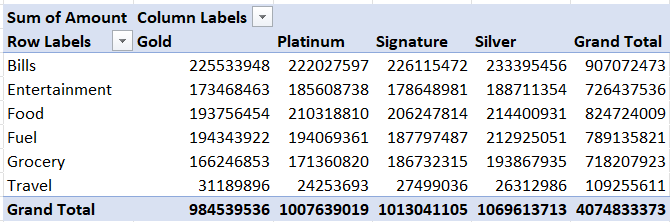
Methode 1: Verwendung des PivotTable-Formatierungssymbols
Schauen wir uns an, wie du die erste Methode umsetzt: die Auswahl aus den vordefinierten Regeltypen, Regeln und Formaten.
- Wähle eine der Zellen in deiner PivotTable aus, die dich interessiert.
- Öffnen Sie die Startseite Registerkarte in der Excel Multifunktionsleiste.
- Klicken Sie auf das Feld Bedingte Formatierung Schaltfläche.
- Wähle die vordefinierten Optionen:
- Wähle eine der fettgedruckten Regelarten aus.
- Folge den angezeigten Schritten, um eine Regel und ein Format auszuwählen.
- Klicken Sie auf die Formatierungsoptionen das rechts neben der Zelle erscheint.
Du kannst z. B. den Regeltyp, die Bedingung (z. B. größer als oder größer als 10), die Schriftfarbe, die Füllfarbe der Zellen, die Zahlenformatierung und sogar Iconsets anpassen.
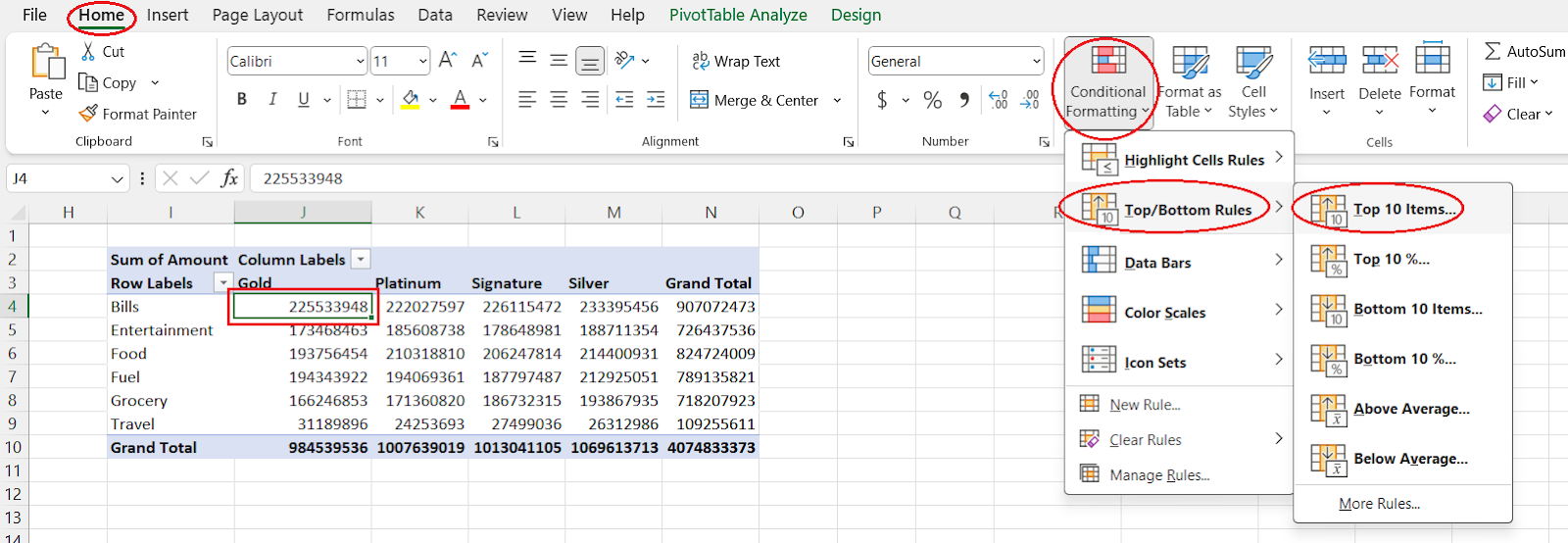
Wähle aus den vordefinierten bedingten Formatierungsregeln. Bild vom Autor
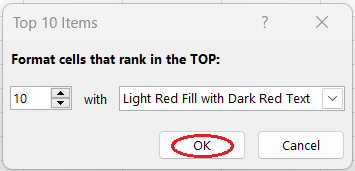
Wähle aus den vordefinierten Formaten aus. Bild vom Autor
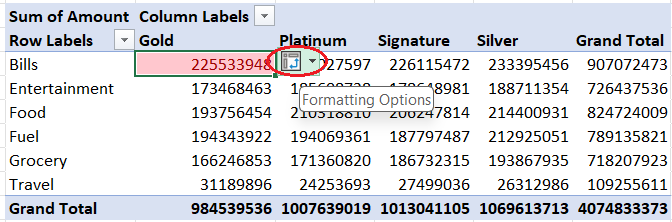
Öffnen der Formatierungsoptionen. Bild vom Autor
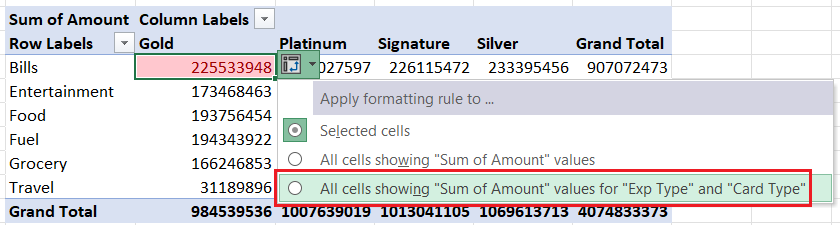
Erweitern einer bedingten Formatierungsregel auf alle Zellen. Bild vom Autor
Methode 2: Verwendung des Regelmanagers für bedingte Formatierung
Jetzt wollen wir die Anwendung der bedingten Formatierung auf unsere PivotTable üben, indem wir die zweite Methode anwenden: einen Regeltyp, eine Regel und ein Format in einem speziellen Regelmanager festlegen.
- Wähle eine der Zellen in deiner PivotTable aus, die dich interessiert.
- Öffnen Sie die Startseite Registerkarte in der Excel Multifunktionsleiste.
- Klicken Sie auf das Feld Bedingte Formatierung Schaltfläche.
- Verwende einen speziellen Regelmanager:
- Wähle Regeln verwalten.
- Klicken Sie auf das Feld Neue Regel Schaltfläche.
- Wählen Sie die dritte Option für die Regel anwenden auf: Abschnitt.
- Wähle einen Regeltyp aus.
- Stelle das Format manuell ein.
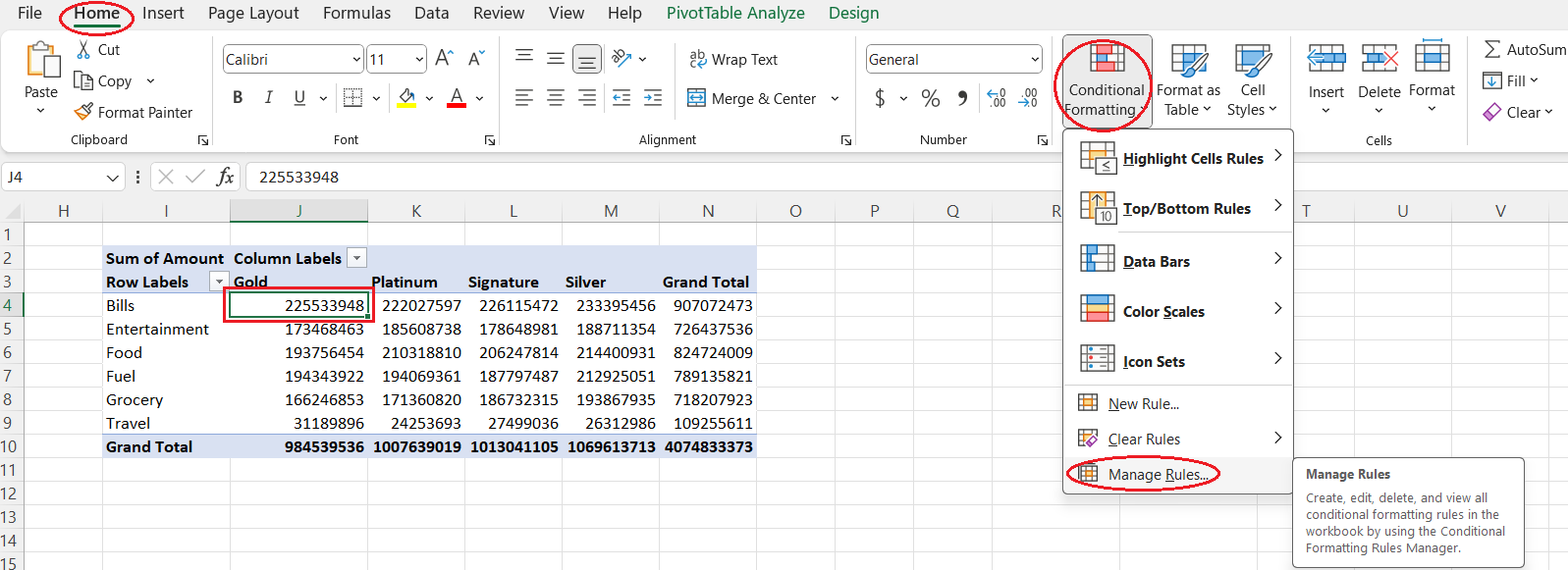
Öffnen des Managers für bedingte Formatierungsregeln. Bild vom Autor
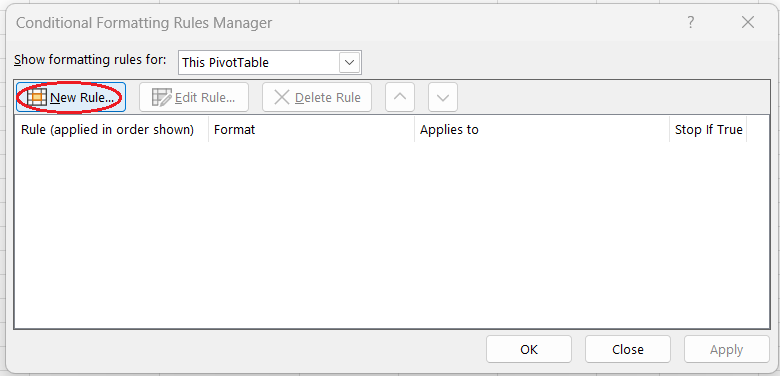
Erstellen einer neuen Regel im Manager für bedingte Formatierungsregeln. Bild vom Autor
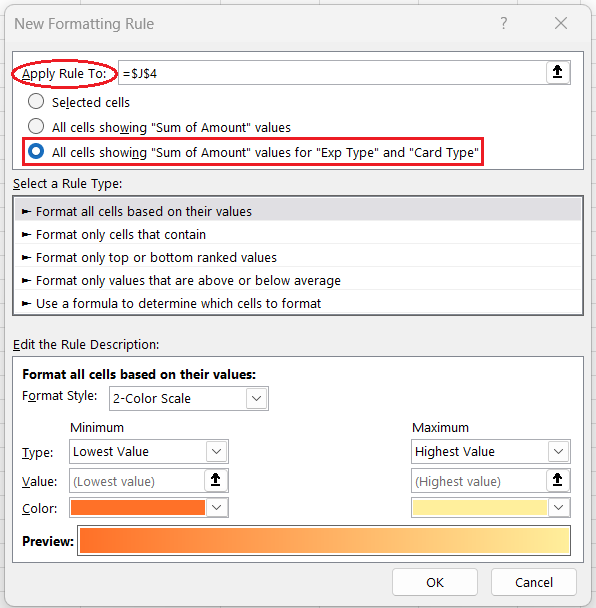
Erweitern einer bedingten Formatierungsregel auf alle Zellen. Bild vom Autor
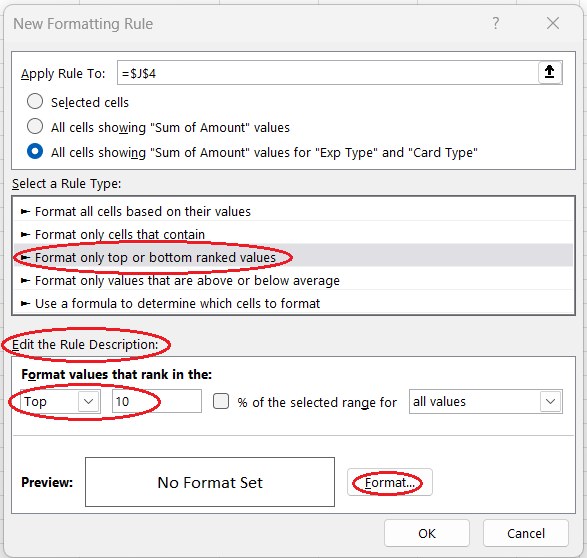
Wähle einen Regeltyp aus, erstelle eine Regel und öffne den Formatkonstruktor. Bild vom Autor
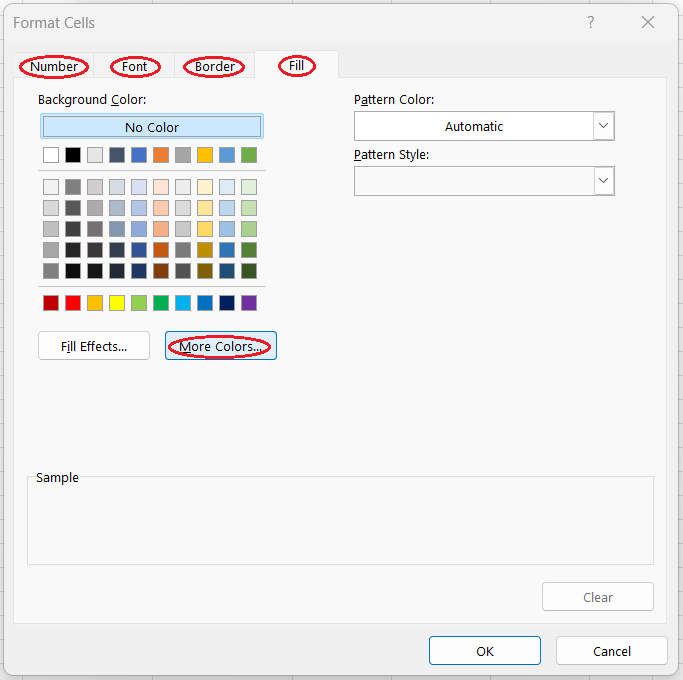
Details zum Einstellungsformat. Bild vom Autor
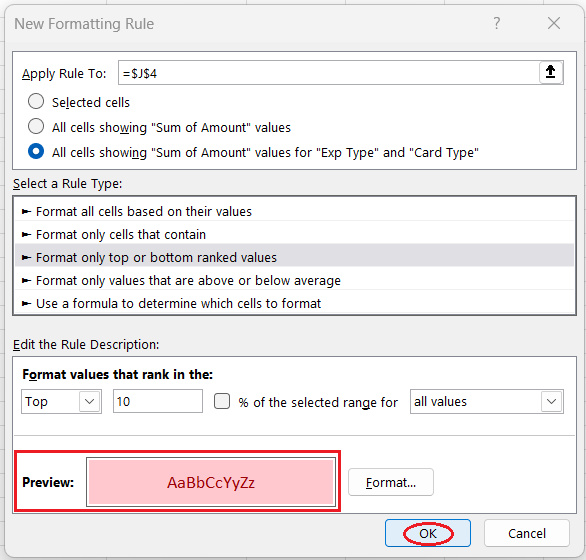
Bestätige die Erstellung einer neuen Regel. Bild vom Autor
Zu beachtende Dinge
- Die bedingte Formatierung wird direkt auf die PivotTable angewendet. Auf die ursprüngliche Excel-Tabelle, auf der unsere PivotTable basiert, müssen wir keine bedingten Formatierungen anwenden.
- Wenn du etwas an der zugrundeliegenden Tabelle änderst, musst du die PivotTable aktualisieren, um sicherzustellen, dass die bedingte Formatierung auf sie angewendet wird.
- Bedingte Formatierungsregeln bleiben gültig und funktionieren wie erwartet, wenn du das Layout der PivotTable neu anordnest oder Filter oder Slicer anwendest.
- Die bedingte Formatierung geht verloren, wenn wir eines der Felder, auf die die Formatierung angewendet wurde, aus der PivotTable entfernen.
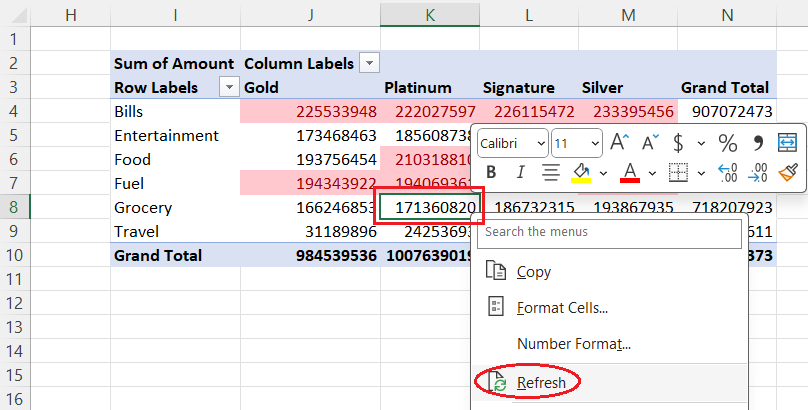
Aktualisieren einer PivotTable mit bedingter Formatierung nach dem Aktualisieren der Ursprungstabelle. Bild vom Autor
Fazit
Jetzt bist du an der Reihe, zu üben und mit verschiedenen Techniken der bedingten Formatierung zu experimentieren, die in anderen Fällen besser funktionieren können. Unser Kurs "Datenanalyse in Excel" ist eine gute Möglichkeit, deine Fähigkeiten weiter zu verbessern.

IBM Certified Data Scientist (2020), zuvor Erdölgeologe/Geomodellierer von Öl- und Gasfeldern weltweit mit über 12 Jahren internationaler Berufserfahrung. Beherrschung von Python, R und SQL. Fachgebiete: Datenbereinigung, Datenmanipulation, Datenvisualisierung, Datenanalyse, Datenmodellierung, Statistik, Storytelling, maschinelles Lernen. Umfassende Erfahrung in der Verwaltung von Data Science Communities und im Schreiben/Reviewen von Artikeln und Tutorials zu Data Science und Karrierethemen.
